WindowsでSmartBuy SDカードから失われたデータを回復するにはどうすればよいですか?MiniTool Partition Wizardのこの記事では、誤削除、フォーマット、論理エラーなどの原因によって失われたSmartBuy SD上のデータを回復する方法をご案内します。
SmartBuyは、DVDRから内蔵光学ドライブまであらゆるストレージ メディアの開発に努めている台湾のテクノロジー企業です。標準のセキュリティ機能を備えた一連のSDHC/SDXCメモリ カードをリリースしており、多くの消費者に支持されています。しかし、さまざまな理由でデータ損失に悩まされるユーザーもいます。
SmartBuyメモリカードから失われたデータを復元するにはどうすればよいですか?ここでhは、効果的なデータ回復ツールを使用してこの目的を達成したいと思います。
SmartBuy SDカードからデータを復元できる?
SmartBuy SD カード内のデータが失われた場合、取り戻す方法はありますか?実際の状況はデータ損失の原因によって異なるため、一般化することはできません。ここでは、SDカードのデータ損失につながる可能性のあるいくつかの一般的な理由をまとめました。
- 誤削除:これは、SmartBuy SDカードのデータ損失の最も一般的な原因であるでしょう。削除されたデータをバックアップ(ある場合)から簡単に復元したり、専門的なSmartBuyデータ復元ツールを使用して取り戻すことができます。
- 誤ってフォーマット:SDカードのフォーマットには、「クイック フォーマット」と「フル フォーマット」という2つの方式があります。クイック フォーマットでは、ディスク上のすべてのファイルが削除済みとしてマークされるだけで、ファイルが配置されているセクターが新しいデータで上書きされない限り、データ回復ソフトウェアで回復できます。一方、フルフォーマットではすべてのデータが完全に削除され、全セクターに 0 を書き込みますので、復元できなくなります。
- RAW SD カード:SmartBuy SDカードがRAWになった場合は、再フォーマットしないとシステムによって読み取ることができず、データ損失につながります。幸いなことに、専門的な回復ツールで失われたデータを回復できます。
- ファイル システムの破損:SmartBuyメモリ カードのファイルシステムが破損し、コンピュータがフォーマットするよう要求する場合があります。こんな時は、修復ツールを使用してSDカードを修復し、フォーマットせずにデータを回復できます。
- ファイル転送の中断:SmartBuy SDカードからファイルを転送中にエラーが発生した場合、ファイルの整合性が損なわれている可能性があります。この場合、以前のバージョンまたはバックアップからデータを復元してみることができます。
- 物理的損傷:「水没」や「加熱・加圧」、「折れ曲がり」などの物理的損傷により、SmartBuy SDカードのデータが失われ、読み書きもできない可能性があります。このような場合は、SDカードからデータを復元するのは困難になります。カードをデータ回復専門家に送ることを強くお勧めします。
では、どのSmartBuy SDカード データ復元ツールを使用すべきか?誤削除、フォーマット、その他の論理的原因によって失われたデータを回復する場合は、MiniTool Partition Wizardを使用することをお勧めします。詳しい方法は次のセクションで説明していきます。
SmartBuy SDカードからデータを復元する方法
このパートでは、SmartBuy SDカードからデータを復元する方法に焦点を当てます。専門的なSmartBuy SDカード回復ツールであるMiniTool Partition Wizardを使用しましょう。このアプリでは、SDカード、USBドライブ、ハードディスク、XQDカード、TFカードなどあらゆるストレージデバイスから失われたデータ/パーティションを復元できます。RAWになったドライブにも対応します。また、写真、ビデオ、オーディオ、ドキュメント、アーカイブなどを含む100種類以上のファイル形式をサポートしています。
ディスク/パーティション管理ソフトとして使用する場合は、パーティションの拡張/サイズ変更/コピー/フォーマット、ハードドライブのクローン作成、クラスタサイズの変更、MBRからGPTへの変換、MBRの再構築などを行うことができます。
では、このアプリを使用してSmartBuy SD カードからデータを回復する流れを見ていきましょう。
MiniTool Partition Wizard Pro Demoクリックしてダウンロード100%クリーン&セーフ
ステップ1:SamrtBuy SDカードをコンピュータに挿入し、MiniTool Partition Wizardを起動してメインインターフェイスに入ります。
ステップ2:画面上部のツールバーから「データ復元」をクリックします。
ステップ3:データ復元を行う場所を選択します。ここでは、「論理ドライブ」タブでSmartBuy SDカード上の特定のパーティションを選択するか、「デバイス」タブに切り替え、SmartBuy SDカード全体を選択することができます。
ステップ4:「スキャン」をクリックしてデータの検出を開始します。
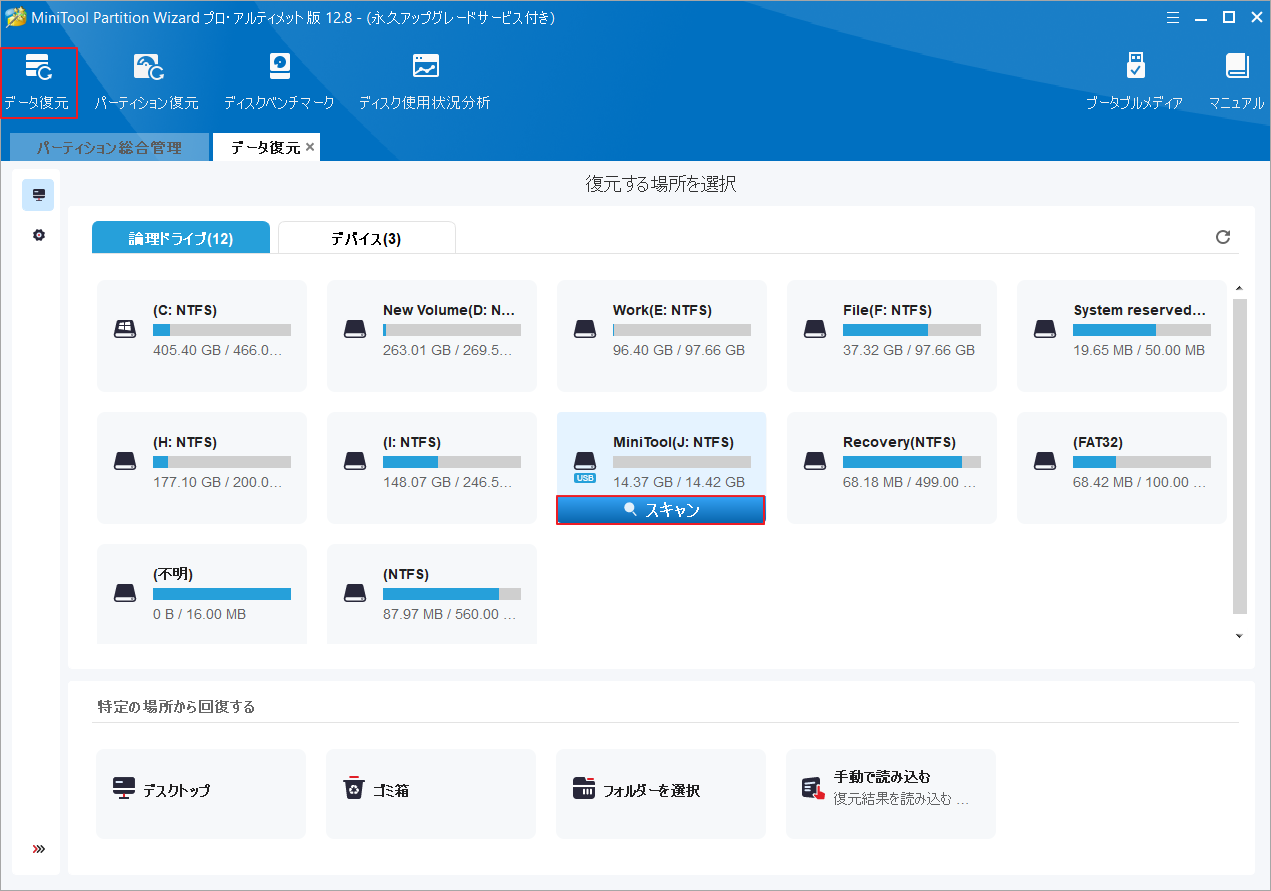
ステップ4:スキャン中に目的のファイルが見つかった場合は、「一時停止」または「停止」ボタンをクリックして即時にデータを保存できます。また、「プレビュー」をクリックして、ファイルの内容を確認することもできます。
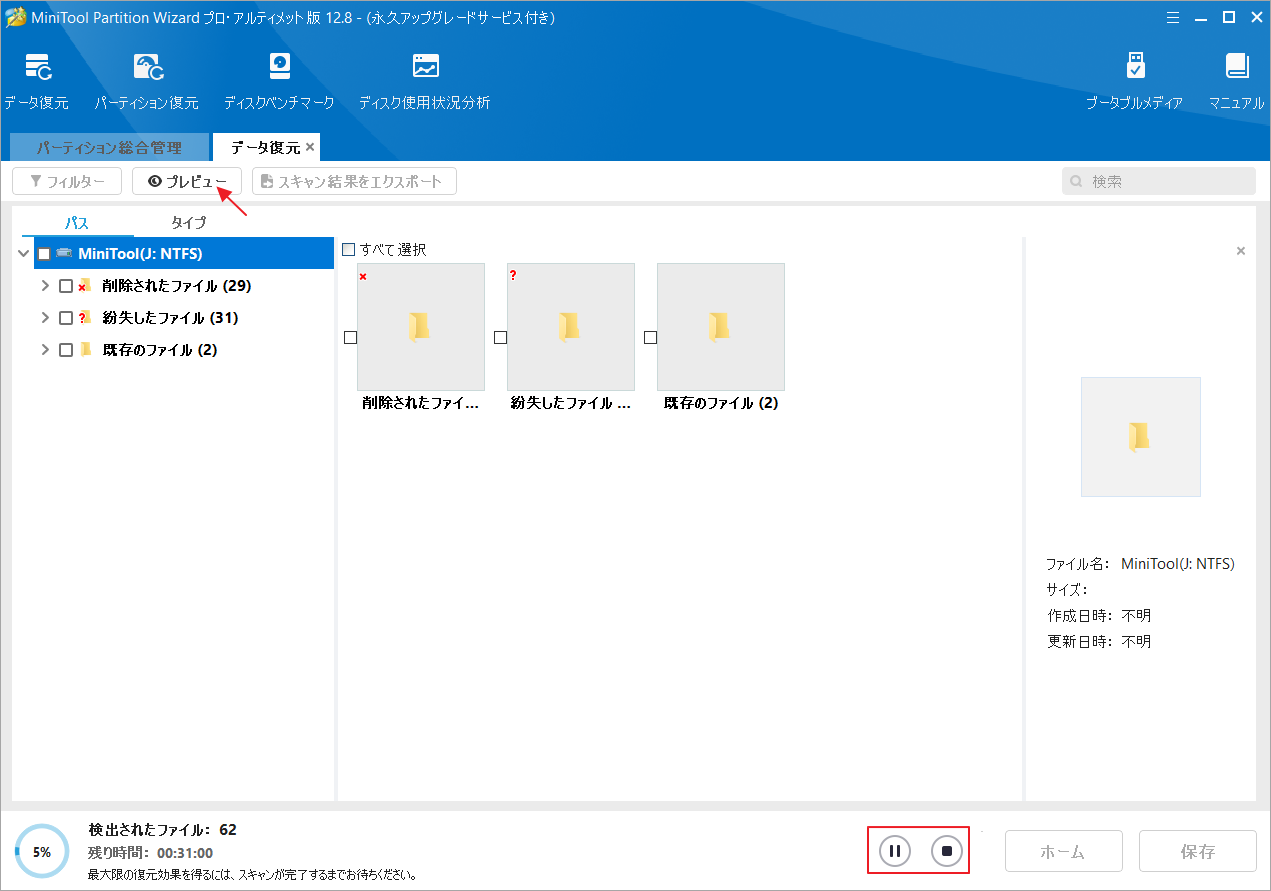
ステップ5:スキャン処理が完了したら、結果から回復したいファイルにすべてチェックを入れ、「保存」をクリックします。
ステップ6:選択したファイルを保存するディレクトリを参照して「OK」をクリックします。失われたデータの上書きを避けるために、別のドライブを選択するようにしてください。
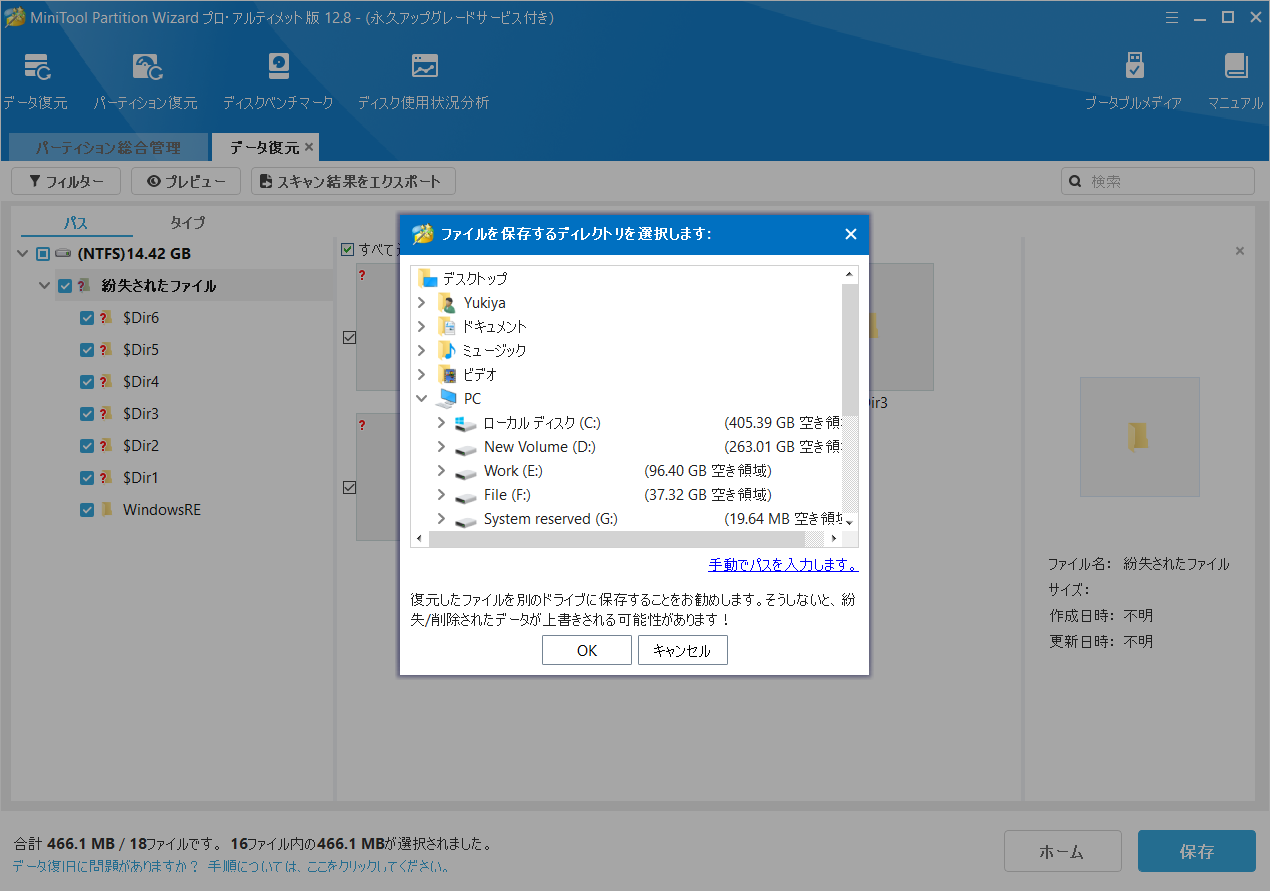
SmartBuy SDカードのデータ復元が完了したら、カードをコンピュータから安全に取り外します。
SmartBuy SDカードのデータ損失を回避するためのヒント
実際、日常的な使用において、SmartBuy SD カードのデータ損失を防ぐための方法があります。ここでは、いくつかの便利なヒントを以下にまとめます。
- 重要なデータを定期的にバックアップします。
- 使用後は必ずSDカードをコンピュータから安全に取り外します。
- SD カードを定期的にスキャンして、ウイルスやマルウェアを排除します。
- データの転送中またはアクセス中に SD カードを取り外さないようにします。
- SDカードの健康状況を定期的に確認します。
- SmartBuy SDカードの使用中に安定した電力供給を確保し、データ転送中の突然の停電を回避します。
- 直接の衝撃、極端な温度、湿気を避けて、カードの物理的な損傷を防ぎます。
結語
この記事では、SmartBuy SDカードから失われたデータを回復する方法を紹介しています。ご参考になされましたら幸いです。MiniTool Partition Wizardは専門的なディスク/パーティション管理ソフトでありながら、SmartBuy SDカードからのデータ回復も簡単にできます。ぜひお試しください。MiniTool Partition Wizardの使用中に何かご不明な点やご意見がございましたら、お気軽に[email protected]までご連絡ください。
